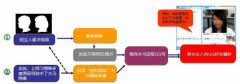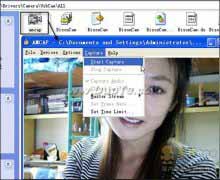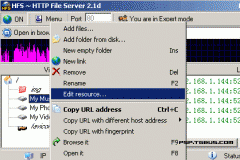这也是目前比较常见的一种形式,往往都是AVI文件+SRT字幕。用mencoder的软件也能比较好的转换,但是设置较为繁琐,新手比较难操作,往往弄不出理想的效果。
这个就是2.35:1的片子,简单挂上字幕的效果,让字幕刚好放到黑边里面,两行刚好放进去.....
用3GP可以轻松实现
具体方法:
1:首先你得确定你的片源是这样的形式,一般都是AVI+SRT,制作的比较好,一般是DVDRIP或者HDTV RIP 720的。这样的片子直接拿暴风影音看的话就会有黑边,字幕就放在黑边上。
但是如果没有字幕文件的话,播放起来就是标准的2.35:1了。
这个是用暴风影音播放的效果,由于外挂字幕,播放器自动加了黑边,成了640x360的16:9,不要因此认为片源是16:9的,就用16:9转换,这样转出来的绝对变形。
实际上这是标准的2.35:1的超宽屏,这是不加字幕的AVI实际效果:
2:如果你不在乎字幕放在画面上,就图方便,可以选择2.35:1的比例后,直接把字幕拖进去就可以了。
转换出来的效果如图:
3:加入想把字幕放到黑边里,方法如下。
1)将3GP文件夹中cores文件夹里面的SRT.AVS改名成其他,把SRT(2.35:1).AVS改名为SRT.AVS。(记得转完要改回来,否则再转别的比例就不对了)。
2)下载附件中的 宽屏字幕.rar 文件,解压后更名为和你要转换的视频、字幕文件名一样。假如视频是1.avi 字幕是1.srt ,这个字幕效果文件就用该是1.srt.style。都放在同一个文件夹下。
3)比例选择16:9(因为加黑边到16:9了,所以此时应该选择16:9而不再是2.35:1了),将字幕文件拖进去,OK,等待吧。
用这样的方法转换出来的效果图:
看起来有点复杂,实际上操作一次后就会发现实际上还是很简单的。